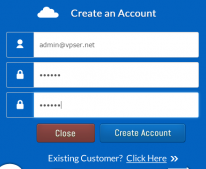amh,这是一个由国人开发的lnmp/nginx 虚拟主机面板,看到部落一直在测试各种vps控制面板,有不少的朋友给我留言说可以测试和分享一下amh,理由是简洁,没有那么多的花俏功能,最适合个人用户使用。
本篇文章就来为大家带来利用amh虚拟主机面板在vps主机上搭建网站、绑定域名、创建和管理mysql数据库,如果你喜欢amh这种功能不多但足够简洁的风格,可以用amh建立wordpress博客、discuz! 论坛社区。
由于前些天部落激活开通了gce云服务器和了解到了,其实谷歌的gce云服务器使用起来在某些方面和vps差不多,本篇文章的amh安装是基于gce vps上测试的,你如果有自己的vps主机完全可以参考安装。
轻巧amh虚拟主机面板安装使用和gce云空间搭建网站实例
一、gce云vps安装amh前准备
1、gce云vps经过的测试使用起来和一般的vps大体相同,但是具体的还是有一些区别的,如果你正在使用linode或者godaddy vps等这样的传统vps,可以直接跳过本步骤,直接进入下一步安装过程中。
2、amh虚拟主机面板要求vps主机的内存大于600,部落申请到的google compute engine vps是最小内存那种:0.6gb内存。
3、执行以下命令,在gce vps上增加一个256mb的swap交换分区,并在开机自动启用。
|
1
2
3
4
5
6
|
cd /var/dd if=/dev/zero of=swapfile bs=1024 count=262144/sbin/mkswap swapfile/sbin/swapon swapfile/sbin/swapon -secho "/var/swapfile swap swap defaults 0 0" >>/etc/fstab |
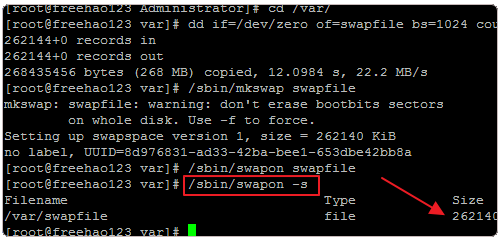
4、开放gce vps的80,8888等端口,开启http访问和amh后台登录。你可以直接进入gce的防火墙规则中新建规则,加入80,8888等这样的常用端口即可。
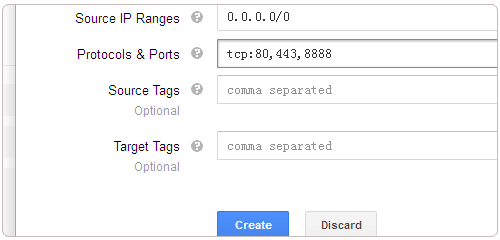
5、当然你也可以使用gcutil,执行以下命令即可添加80端口。
|
1
|
gcutil addfirewall http2 --description="incoming http allowed." --allowed="tcp:http" |
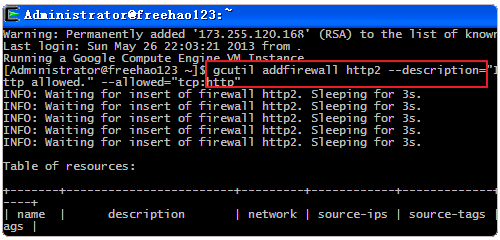
6、执行该命令后就可以在google compute engine控制中心中看到新增加的防火墙规则,和刚刚我们手动添加的效果是一样的。

二、amh虚拟主机面板安装图文过程
1、要安装amh虚拟主机面板,用ssh登录vps,然后执行以下命令:
wget http://amh.sh/file/amh/4.2/amh.sh && chmod 775 amh.sh && ./amh.sh 2>&1 | tee amh.log
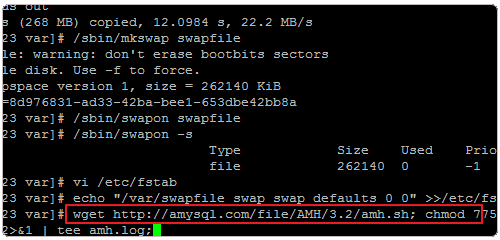
2、选择你要安装还是卸载amh,输入1是安装。
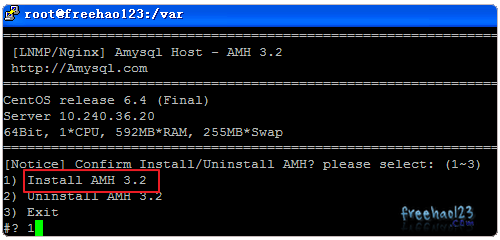
3、然后是设置mysql密码、amh管理员密码,回车开始安装。
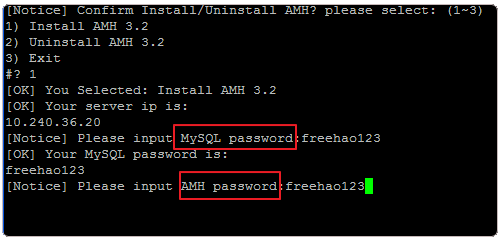
4、根据vps主机的性能不同,amh安装所需要的时间也会不同,我在gce vps上安装花了60分钟。
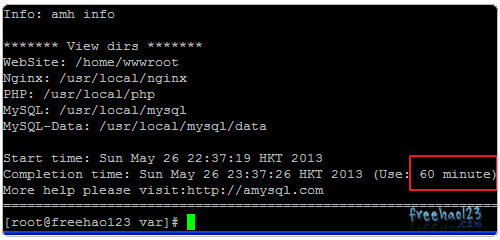
5、安装完成后,即可以:ip:8888这样的地址登录amh虚拟主机管理后台。
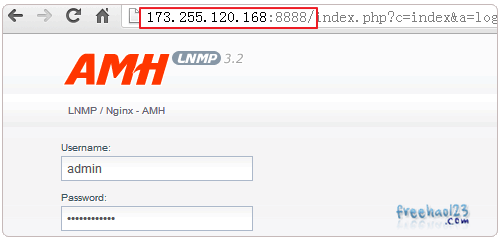
6、amh控制面板设计得比较简洁,既可以用命令操作也可以直接点击启动或者关闭web服务器组件。部落安装amh后发现占用内存在100mb左右。(点击放大)
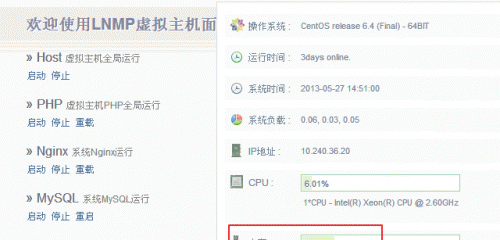
三、amh创建网站绑定域名增加ftp
1、在amh中点击新增虚拟主机,然后填写你想要绑定的域名,其它的可以保持默认,最后点击“保存”即可创建成功。(点击放大)
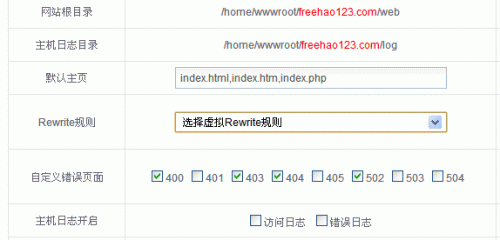
2、amh会根据域名来分配不同的网站根目录,默认主页、伪静态规则等这些都可以编辑修改。
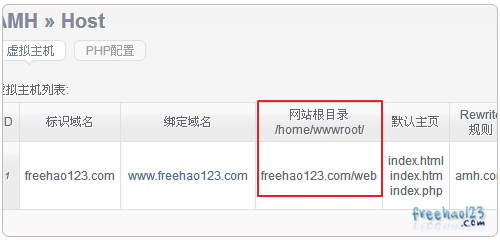
3、新增加ftp账户可以指定到具体的网站根目录,可以赋予某一个ftp账号访问所有网站的根目录权限。
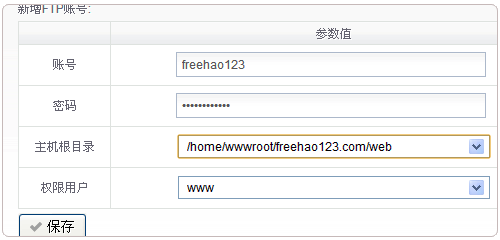
四、amh创建和管理mysql数据库
1、要创建新的mysql数据库,点击“创建数据库”按钮。
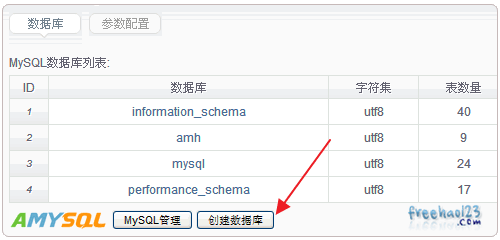
2、然后在下方填写新的mysql数据库名称,可以一次性创建多个,最后点击保存。
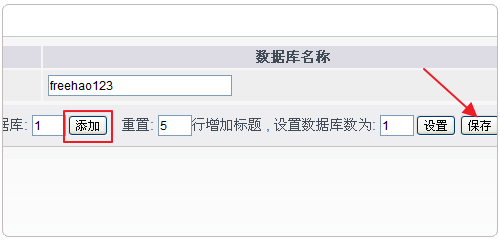
3、创建mysql成功。
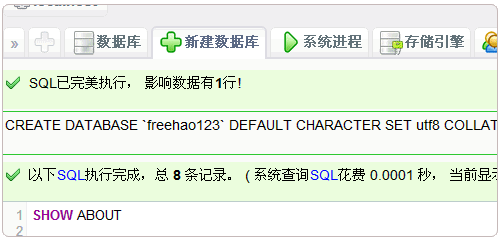
4、默认的是root作为mysql数据库的用户,我们要创建新的mysql数据库用户名,需要在下方点击“新建用户”。
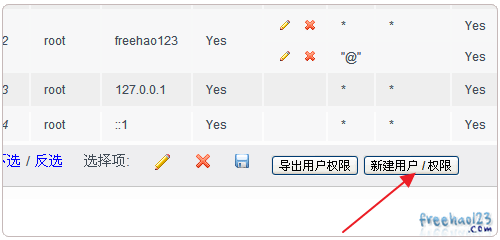
5、设置好mysql用户名名称和密码选装,点击下方的保存即可。
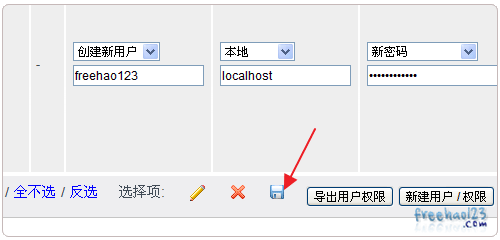
五、amh虚拟主机面板备份和还原设置
1、amh还提供了简单的备份功能,备份时可以设置一个密码。
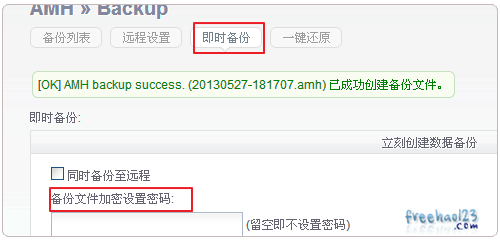
2、备份好了后,日后如果想要恢复amh某一时间的设置和数据,可以点击“一键还原”。
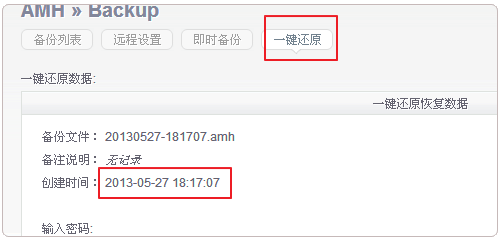
3、备份还可以备份到远程的ftp上。
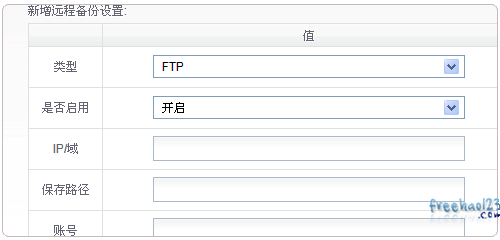
六、amh虚拟主机面板安装使用小结
1、amh控制面板除了直接在网页上操作外,你还可以直接在ssh中使用各种命令来执行,例如管理虚拟机,执行amh host,然后按照相关命令操作。
2、amh用来搭建网站是基本上足够了,但是在用户的管理、权限分配、api接口方面欠缺,所以说amh比较适合个人或者几个人使用vps。
以上就是本文的全部内容,希望对大家的学习有所帮助,也希望大家多多支持服务器之家。